5/1から『令和』という新しい元号が始まりました。
今回マイクロソフトの『令和』対応パッチについては、マイクロソフト自身が迷走していた影響と、ゴールデンウィーク真っ只中の改元だったので、バタバタしながら令和の対応をしていた方も多いんじゃないかと思います^^
そんな中、令和対応されているはずなのに令和にならないという質問を受けているので、エクセルが令和にならない時にチェックすべきものを今回記事にまとめてみました。
もし、令和にならないと悩んでいる方がいれば、ぜひ参考にしてください!
エクセルが本当に令和対応なっていないのかを確認する
まずは、エクセルが令和対応になっていないのかを確認しましょう。
確認方法は2つあります。
TEXT関数を使って令和の表示がされるか確認する
エクセルを開いて、TEXT関数を入力する方法です。
適当なセルに次のTEXT関数を入力して、『令和』と表示されるか確認します。
=TEXT(TODAY(), "ggge年m月d日")
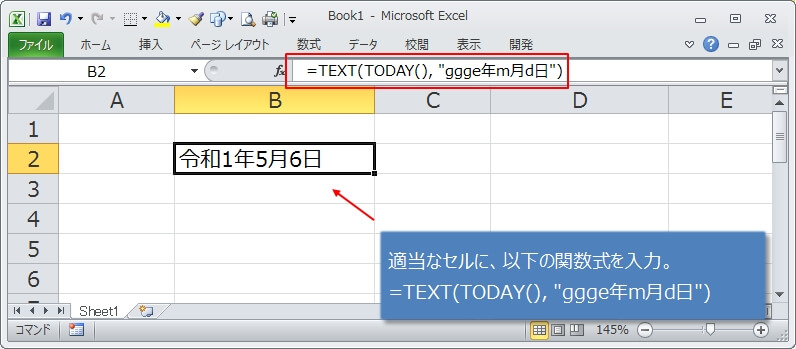
このエクセルのように、TEXT関数を入力したセルが『令和』となっている場合は令和対応のパッチはインストールされている状態で、問題なく令和での和暦表示などができます。
なので、セルの書式設定で指定できるユーザー定義や、TEXT関数を使って日付を和暦表示にしてみましょう。
西暦を和暦に表示させる方法はいくつかありますが、次の記事でその方法をまとめています。
ぜひ参考にしてください。
もし、TEXT関数を入力したセルが『平成』のままだったら、エクセルはまだ『令和』対応となっていません。
この場合は、令和対応パッチがインストールされているか確認するに進んでください。
レジストリを使って令和になっていないのかを確認する
TEXT関数の方が簡単に令和対応を確認できますが、エクセルを使わずにレジストリで確認する方法もあります。
以下の手順は、どのOSでも共通の方法です。
『Windowsキー』+『R』を押します。
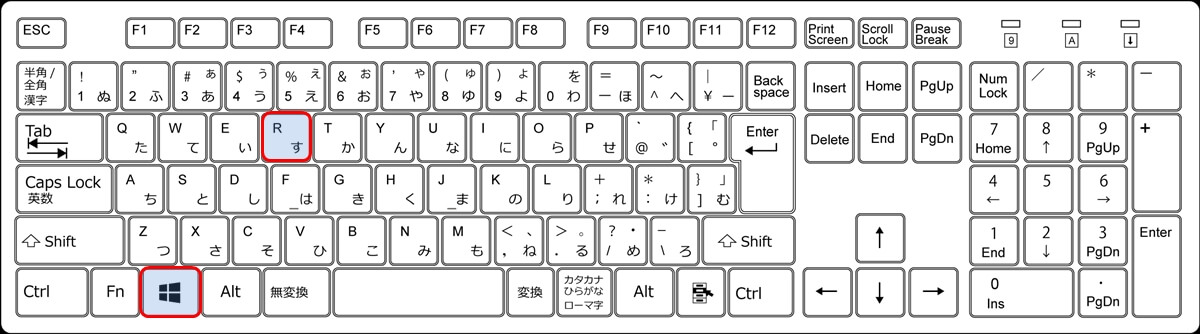
名前のところに、『regedit』と入力して、『OK』をクリック。
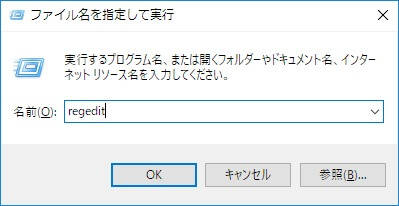
レジストリエディタ画面が開かれるので、以下のパスを確認します。
\HKEY_LOCAL_MACHINE\SYSTEM\CurrentControlSet\Control\Nls\Calendars\Japanese\Eras
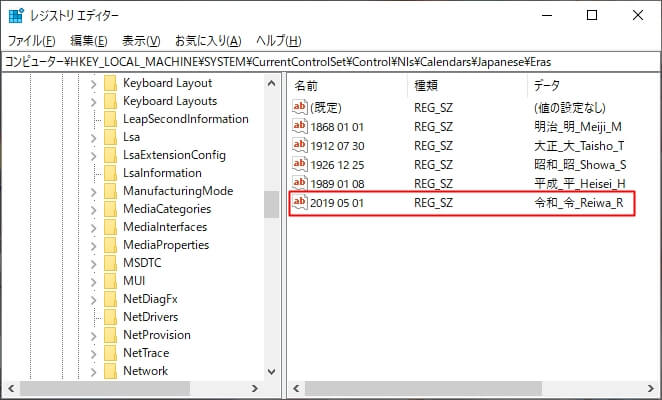
赤枠の『2019 05 01』のキーが追加されていれば『令和』対応になっています。
ちなみに、エクセルはこの『2019 05 01』を使って令和の日付を判定し、和暦に『令和』を表示します。
なので、令和対応されていない場合は、この赤枠部分のキーは追加されていないはずです。
次の、令和対応パッチがインストールされているか確認するに進んでください。
令和対応パッチがインストールされているか確認する
WindowsUpdateでパッチをインストールしたつもりでも、実はエラーが出てインストールできていないことも結構あります。
念のために、本当に令和対応のパッチをインストールされているか確認しましょう。
次の記事に書いている方法で、令和対応パッチのインストール状況が確認できるので参考にしてください。
もし、令和対応パッチがインストールされていない場合は、令和対応パッチをインストールする方法に進んでください。
Officeが最新になっているか確認する
令和対応パッチがインストールされていても、Officeのバージョンによっては『Officeの更新』が必要な場合があります。(必ずしも更新が必要とは限りません)
実際に、僕のPC(Windows8.1+Office2013)では令和対応パッチがインストールできていたのに令和にならない現象が発生しました。
結局、Officeの更新がされていないことが原因だとわかったので、Officeの更新で令和の表示になったことを確認しています。
ちなみに、Office製品の更新が必要になるバージョンはOffice2013、Office2016です(Office365も含む)
次の記事の『Office2013(2016)の令和対応パッチを適用する』を参考にして、Officeが更新されるか確認してください。
なお、古いOffice2010などはOfficeの更新の必要はありません。
令和対応パッチをインストールする方法
令和対応パッチをインストールする方法です。
令和対応パッチはWindowsUpdateでインストールすることになります。
次の記事では、OSごとのインストール方法を書いているので、参考になるかと思います。
サポート対象外のエクセル2007、2003は令和パッチが提供されない
マイクロソフトの製品は、販売からある一定の期間が経過したものについてはサポートをしません。
Office製品の場合だとOffice2010以前がサポート対象外となります。
この中でも、エクセルだと2007、2003はWindowsUpdateを実行しても令和対応パッチはインストールされません。
サポート対象外だとバグ対応もされないので、新しいバージョンの購入をおすすめします^^
しかし、どうしてもエクセル2007、2003で『令和』の和暦を表示させたい場合は、令和対応アドインを利用する方法もあります(令和対応アドインが無償で公開されています)
令和対応アドインのインストールと使い方については、こちらの記事にまとめているので、参考にしてください。
ネットに繋がっていないPCではパッチをインストールすることができない
令和対応パッチはWindowsUpdateでインストールされますが、そもそもWindowsUpdateは『PCがネットに接続されている』ことが前提の仕組みです。
なので、ネットに繋がっていないPCではWindowsUpdateが実行できないので、Windows、エクセルとも令和対応にはなりません。
マイクロソフトのパッチはネットに繋がっていないPCでもインストールできるように、『オフライン』用のパッチをダウンロードできるようにすることもあります。
今回の令和対応のパッチも、もしかしてダウンロードできるかもしれませんが、決しておすすめしません。
なぜなら、ネットに繋がっていないPCは長い期間WindowsUpdateを実行していない可能性があるため、Windowsが古い状態となっているはずです。
この古い状態に、新しい令和対応パッチだけをインストールしようとしても、かなりの確率でインストールに失敗するでしょう。
もし、どうしても令和対応にしたいのであれば、PCをネットに繋ぐことを検討してください。
令和前に保存したエクセルのTEXT関数が令和にならない問題がある
実はTEXT関数を使っていると『平成』のままで『令和』に変更されない問題があります。
これは令和(2019/5/1)になる前に、TEXT関数が入力されていたエクセルを開いた時に起こる現象です。
新規にエクセルにTEXT関数を入力して和暦表示させる場合は問題ありません。
TEXT関数が『平成』のままで『令和』にならない問題の解決方法を、次の記事で詳しく書いています。
同じ問題で悩んでいる方はぜひ参考にしてください!